Prima di iniziare a leggere questo manuale, ti chiedo di utilizzare l'indice. Se conosci già la teoria e le specifiche della RTX 4070 Super, puoi passare direttamente alle analisi e ai risultati. Ricorda che sto condividendo solo le mie esperienze. Tutto ciò che fai, lo fai a tuo rischio.
Indice
- Introduzione
- Caratteristiche di serie della RTX 4070 Super di GIGABYTE
- Caratteristiche della GeForce RTX 4070 Super
- Video sull'Undervolting della RTX 4070 Super: Due metodi collaudati
- Risultati dell'Undervolting nel Benchmark di Assassin’s Creed Valhalla
- Guida passo passo all'Undervolting con illustrazioni
- Selezione delle Frequenze e Tensioni Ottimali per la Scheda Grafica
- Domande frequenti
Introduzione
L'undervolting, cioè la riduzione della tensione di funzionamento della scheda grafica, è un metodo di ottimizzazione che riduce il consumo energetico e lo sviluppo di calore senza comprometterne significativamente le prestazioni. In questo articolo ti spiego come undervoltare correttamente, prendendo ad esempio la scheda grafica RTX 4070 Super. Inoltre, scoprirai perché è conveniente e quali metodi e risultati di test ho ottenuto.
L'undervolting può abbassare significativamente le temperature di funzionamento della tua scheda grafica, incidendo positivamente sulla sua durata e stabilità. Inoltre, il minore consumo energetico può ridurre il livello di rumorosità del sistema, poiché i sistemi di raffreddamento sono meno sollecitati.
Caratteristiche di serie della RTX 4070 Super di GIGABYTE
Esamineremo la GeForce RTX 4070 SUPER prendendo come esempio una scheda grafica di GIGABYTE. Questa novità di GIGABYTE è classificata come di fascia premium e può vantare un'impressionante prestazione di overclock di fabbrica. La frequenza di gioco della GPU è stata aumentata da 2.475 MHz a 2.745 MHz, con un prezzo minimo di 100 $ sopra il MSRP dei modelli di riferimento.
La GeForce RTX 4070 SUPER è stata lanciata sul mercato al prezzo raccomandato di 599 $, come la normale RTX 4070, e non ha concorrenti dirette tra le offerte attuali di AMD. Tuttavia, riteniamo che l'aggiornamento della serie GeForce 40 con il lancio dei modelli di fascia media Radeon 7000 sia stato motivato dalla Radeon RX 7800 XT, che offre significativamente più prestazioni nei giochi rasterizzati a un prezzo inferiore di 100 $.

A differenza dei modelli superiori GeForce RTX 4070 Ti e RTX 4080, non più in produzione per fare spazio a RTX 4070 Ti SUPER e RTX 4080 SUPER, la versione originale della GeForce RTX 4070 rimane disponibile, con un MSRP ridotto a 549 $.
La GeForce RTX 4070 SUPER non deve confrontarsi con le schede grafiche della serie GeForce 30, poiché i modelli con prestazioni simili (GeForce RTX 3080 e RTX 3080 Ti) sono disponibili solo a prezzi elevati - almeno 799 $. La situazione è diversa per la Radeon RX 6800 XT: il prezzo del modello vice-flagship della generazione precedente è sceso a 420 $. Tuttavia, la Radeon RX 6800 XT rappresenta più una minaccia per la Radeon RX 7800 XT che per la GeForce RTX 4070 SUPER.
La GeForce RTX 4070 ha ottenuto il maggior incremento delle prestazioni rispetto agli altri modelli NVIDIA che sono stati anch'essi aggiornati alla versione SUPER. Sono stati attivati 10 multiprocessori di streaming precedentemente disattivati nel chip AD104, che includono complessivamente 1.280 ALU per calcoli a precisione standard. Poiché la frequenza di clock calcolata della GPU è rimasta costante nel rendering di gioco, l'aggiornamento delle caratteristiche della GeForce RTX 4070 porta a un aumento teorico delle prestazioni del 22%, e la differenza tra la RTX 4070 SUPER e la versione originale della RTX 4070 Ti è del 13%. Con il miglioramento delle prestazioni, il consumo energetico della scheda grafica è aumentato da 200 a 225 W. La larghezza di banda della memoria GDDR6X è rimasta invariata (21 Gbit/s), così come la capacità di 12 GB, stabilita dall'interfaccia 192-bit VRAM.

Caratteristiche della GeForce RTX 4070 Super
- Nome: GeForce RTX 4070 Super
- Chip: AD104
- Processo produttivo: 5 nm
- Transistori: 35.800 milioni
- Frequenza del core: 1.980–2.475 MHz
- Unità di shader: 7.168
- TMU: 224
- ROP: 80
- Frequenza di memoria (DDR): 1.313 MHz (21.000 MHz)
- Bus di memoria: 192-bit
- Tipo di memoria: GDDR6X
- Capacità di memoria: 12 GB
- Banda: 504,2 GB/s
- Modello di shader: 6.7
- Fill Rate (Mpix/s): 198.000
- Fill Rate (Mtex/s): 554.400
- DirectX: 12 (12_2)
- Interfaccia: PCI-E 4.0
- Consumo energetico: 220 W
- Data di pubblicazione: 17.01.2024
- Prezzo: 599 $
Video sull'Undervolting della RTX 4070 Super: Due metodi collaudati

Ti presento due impostazioni ottimali:
- 2700 MHz e 950 mV
- 2600 MHz e 925 mV
Con queste impostazioni non c'è una perdita significativa di prestazioni, specialmente se overclocki leggermente la memoria. Io ho overclockato la memoria di 1000 MHz, compensando completamente il calo di frequenza della GPU.
Due metodi di Undervolting nel video
Nel mio video mostro due metodi di undervolting per la RTX 4070 Super.
Primo metodo: Questo metodo è ideale per i principianti. È facile da eseguire e non richiede conoscenze o abilità approfondite. È presente nel 99% dei video su YouTube sull'undervolting delle schede grafiche e fornisce risultati solidi.
Secondo metodo: Questo metodo è rivolto agli utenti esperti. È più complesso e richiede maggiore attenzione ai dettagli, ma offre i migliori risultati. Io utilizzo questo metodo, poiché consente un'ottimizzazione più fine delle prestazioni.
Risultati dell'Undervolting nel Benchmark di Assassin’s Creed Valhalla
Invece di spiegare molto, ti mostro un video con i risultati del benchmark di Assassin’s Creed Valhalla. Non ci guadagno nulla e condivido semplicemente le mie esperienze.
Ho testato i risultati in vari giochi e posso dire quanto segue: senza overclock della memoria video e con una riduzione del consumo energetico del 30%, la media degli FPS diminuisce solo del 2-5%. Il mio monitor è da 34 pollici con una risoluzione di 3840x1440p e un refresh rate di 144 Hz. In alcuni giochi raggiungo 120-135 FPS con impostazioni ultra, ma la maggior parte delle volte raggiungo 144 FPS, poiché il mio monitor non può mostrare più di quel numero di frame al secondo.
Una perdita del 3-5% degli FPS non mi infastidisce, ma il fatto che la scheda grafica si riscaldi meno e sia notevolmente più silenziosa è per me un grande vantaggio.
Guida passo passo all'Undervolting con illustrazioni
Come nel video, ti mostro due metodi: uno per i pigri e uno per gli utenti avanzati.
Metodo per i pigri: Si è scoperto che non tutti i giochi riescono a sfruttare al massimo la RTX 4070 Super in combinazione con un processore Ryzen 7 5700x a una risoluzione di 3840x1440p. Come esempio ho scelto il gioco Robocop. È intensivo in termini di risorse della scheda grafica, ma purtroppo non ha un benchmark integrato. Per i test, non ho mosso il mouse per ottenere dati quasi da laboratorio.
Metodo per gli utenti avanzati: Qui viene effettuata un'adeguamento più dettagliato e preciso per raggiungere le migliori prestazioni ed efficienza.
Seguendo passo dopo passo questi metodi, puoi sfruttare appieno il potenziale della tua RTX 4070 Super, massimizzare le prestazioni e allo stesso tempo ridurre al minimo il consumo energetico e il calore emesso.
Metodo per i pigri
Quindi, Robocop, impostazioni grafiche epiche, DLSS disattivato, GPU RTX 4070 Super in modalità predefinita senza undervolting.

Passo numero uno: salvare i dati iniziali per poterli confrontare.

Passo numero due: Tenere premuto il tasto Alt e trascinare verso il basso la curva.

Passo numero tre: Trovare il punto sul grafico corrispondente al valore di 950 Millivolt e trascinarlo verso i 2700 Megahertz circa con il mouse. Successivamente, applica le impostazioni premendo il pulsante "Applica" nella barra di MSI Afterburner.

Passaggio quattro: Confronta i risultati. Invece di consumare 212 watt, la scheda grafica consuma ora 166 watt, la temperatura è diminuita di 5 gradi e abbiamo perso 2 frame al secondo.

Metodo per Utenti Esperti
Passaggio numero uno: Ripristina le impostazioni predefinite in MSI Afterburner e individua sul grafico il punto corrispondente a 950 millivolt.

Passaggio numero due: Prendi esattamente quel punto e, tenendo premuto il tasto Alt, solleva invece di abbassare. Portalo al valore di 2700 megahertz.

Passaggio numero tre: Seleziona l'area a partire dal valore di 950 millivolt, da sinistra a destra, tenendo premuto il tasto Shift.

Passaggio numero quattro: Abbassa il grafico nell'area evidenziata con il tasto sinistro del mouse. Trascina il primo punto nell'area evidenziata verso il basso. Applica le impostazioni cliccando sul pulsante "Applica" nella barra di MSI Afterburner.

Passaggio numero cinque: Confronta i risultati. Il consumo è ancora più basso, solo 162 watt, la temperatura è di 65 gradi e la cosa migliore è che abbiamo perso solo un frame al secondo. Penso che ne valga la pena.
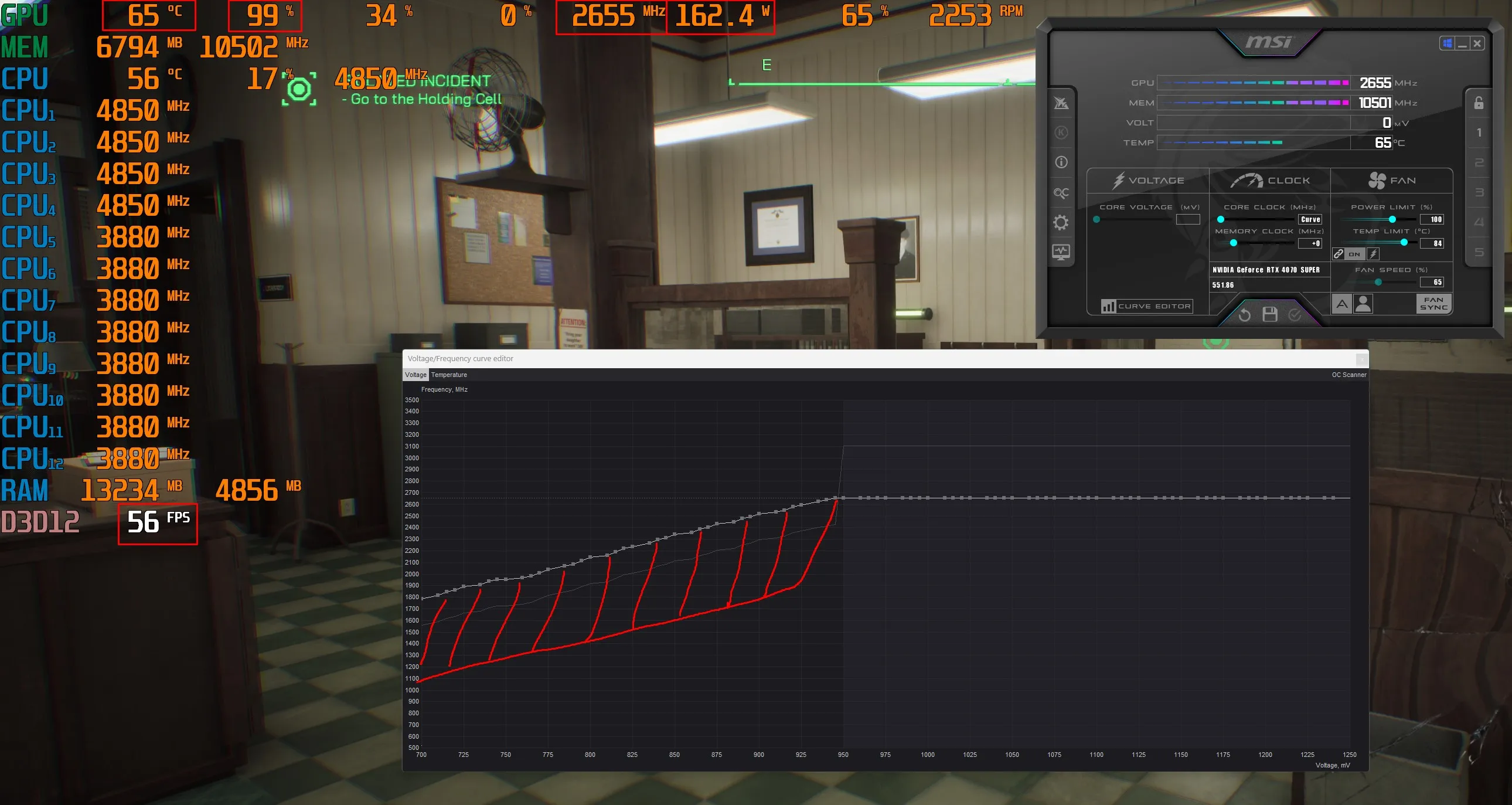
Selezione delle Frequenze e Tensioni Ottimali per la Scheda Grafica
Il processo di selezione delle frequenze e tensioni ottimali per la scheda grafica comprende diversi passaggi importanti. Ciò ti consente di ridurre il consumo energetico e il calore generato, mantenendo la stabilità e le prestazioni del sistema.
Passaggio 1: Installazione di MSI Afterburner
- Scarica MSI Afterburner dal sito ufficiale e installa il programma.
- Avvia MSI Afterburner dopo l'installazione.
Passaggio 2: Preparazione per la Configurazione
- Assicurati che nella finestra principale di MSI Afterburner siano visualizzati tutti i parametri necessari (frequenza del core, tensione, temperatura, ecc.).
- Apri le impostazioni del programma (simbolo dell'ingranaggio) e vai alla scheda Monitoraggio.
- Seleziona Core Clock, Memory Clock, Voltage, Temperature e altri parametri che desideri monitorare.
Passaggio 3: Creazione della Curva Base
- Clicca sulla curva Editor (simbolo a forma di grafico) nella finestra principale di MSI Afterburner.
- Nella finestra aperta vedrai la curva della dipendenza frequenza-tensione.
Passaggio 4: Prima Regolazione della Tensione
- Determina la tensione base a cui funziona la tua scheda grafica con frequenza standard. Questo servirà come punto di partenza per ulteriori regolazioni.
- Nella Curva Editor, seleziona il punto sulla curva corrispondente alla tensione e frequenza base.
Passaggio 5: Riduzione Graduale della Tensione
- Riduci la tensione di 10-20 mV rispetto al valore di base e salva le modifiche.
- Esegui un test di stress (ad es. FurMark o il test integrato in MSI Afterburner) per verificare la stabilità.
- Se il sistema è stabile, ripeti il processo di riduzione della tensione fino a notare l'instabilità.
Passaggio 6: Ottimizzazione della Frequenza
- Dopo aver trovato la tensione minima stabile, inizia ad aumentare la frequenza di 10-20 MHz.
- Esegui nuovamente un test di stress e osserva la stabilità e la temperatura.
- Ripeti l'aumento della frequenza fino a quando il sistema diventa instabile o la temperatura diventa troppo alta. Torna poi all'ultima frequenza stabile.
Passo 7: Verifica e adattamento della curva finale
- Torna all'Editor di Curve e assicurati che la curva sia liscia e non contenga salti improvvisi.
- Testa il sistema in diverse situazioni (giochi, applicazioni impegnative, ecc.) per diversi giorni per garantire la stabilità.
Passo 8: Salvataggio del profilo
- Una volta trovate le impostazioni ottimali, salvale in un profilo di MSI Afterburner.
- Nella finestra principale di MSI Afterburner, seleziona uno dei profili disponibili (da 1 a 5) e clicca sul pulsante Salva.
- Per applicare automaticamente le impostazioni all'avvio del sistema, attiva la casella di controllo Applica l'overclocking all'avvio del sistema.
Consigli e avvertenze
- Temperature superiori a 80°C non sono desiderabili poiché possono accorciare la vita della scheda grafica.
- L'obiettivo è raggiungere una temperatura massima di non più di 60-63°C per garantire stabilità e prestazioni a lungo termine.
- Tieni sempre sotto controllo la temperatura della scheda grafica durante il testing.
- Se il sistema diventa instabile o la temperatura è troppo alta, ritorna alle impostazioni stabili precedenti.
- Non esitare a sperimentare, ma fallo in modo graduale e prudente.
Seguendo questa guida, potrai trovare le frequenze e tensioni ottimali per la tua scheda grafica RTX 4070 Super, ottenendo massime prestazioni con consumi energetici minimi e ridotta dissipazione di calore.
Domande frequenti
Cosa significa l'Undervolting?
L'Undervolting è il processo mediante il quale la tensione fornita alla scheda grafica viene ridotta senza modificare la frequenza di clock. L'obiettivo è ridurre il consumo energetico e la dissipazione di calore mantenendo le prestazioni della scheda grafica. Ciò consente alla scheda grafica di operare in modo più efficiente e silenzioso, il che è particolarmente vantaggioso durante sessioni di gioco prolungate o attività intensive di calcolo.
È possibile danneggiare la scheda grafica tramite l'Undervolting?
No, è molto improbabile che si danneggi la scheda grafica tramite l'Undervolting. Riducendo la tensione, l'Undervolting solleva meno questa hardware rispetto all'overclocking. In realtà, l'Undervolting può prolungare la durata della scheda grafica poiché riduce la produzione di calore. Tuttavia, è importante apportare aggiustamenti gradualmente e monitorare la stabilità del sistema per garantire che le prestazioni non vengano compromesse.
Cosa fare se il gioco si blocca o si blocca dopo l'Undervolting?
Se il gioco si blocca o si blocca dopo l'Undervolting, è possibile adottare i seguenti passaggi:
- Aumenta la tensione: Aumenta la tensione gradualmente e testa ogni volta se il problema è risolto. A volte la tensione è semplicemente troppo bassa per un'operatività stabile.
- Controlla la frequenza: Assicurati che la frequenza impostata sulla scheda grafica sia stabile. A volte un leggero aggiustamento del clock può aiutare.
- Ripristina le impostazioni di fabbrica: Ripristina le impostazioni predefinite e riprendi il processo di Undervolting da capo per assicurarti di non commettere errori.
- Aggiorna i driver: Assicurati di avere installati gli ultimi driver per la tua scheda grafica. A volte gli aggiornamenti dei driver possono risolvere problemi di stabilità.
- Monitora la temperatura: Controlla la temperatura della scheda grafica per assicurarti che non si surriscaldi. Anche se l'Undervolting di solito riduce la temperatura, potrebbero esserci altri fattori che la influenzano.
Seguendo questi passaggi, puoi migliorare la stabilità della tua scheda grafica dopo l'Undervolting.
In quali programmi e giochi è possibile eseguire test prima e dopo l'Undervolting?
Per testare la tua scheda grafica prima e dopo l'Undervolting, ci sono vari programmi e giochi che sono ottimi:
- Programmi di benchmarking:
- 3DMark: Un popolare programma di benchmarking che offre vari test per misurare le prestazioni della tua scheda grafica.
- Unigine Heaven: Un altro potente benchmark che sottopone la tua scheda grafica a test in condizioni realistiche.
- FurMark: Uno strumento di stress test che spinge la tua scheda grafica ai suoi limiti per verificare la stabilità.
- Giochi:
- Shadow of the Tomb Raider: Questo gioco include un benchmark integrato che misura dettagliatamente le prestazioni della tua scheda grafica.
- Cyberpunk 2077: Un gioco graficamente impegnativo che è ottimo per testare le prestazioni e la stabilità della tua scheda grafica.
- Red Dead Redemption 2: Un altro gioco con elevati requisiti hardware che ti aiuterà a valutare gli effetti dell'Undervolting.
- Strumenti di monitoraggio:
- MSI Afterburner: Utile non solo per l'Undervolting, ma anche per monitorare la temperatura, la tensione e l'utilizzo della tua scheda grafica.
- HWMonitor: Uno strumento che fornisce informazioni dettagliate sull'hardware del tuo PC, inclusi i valori di temperatura e tensione.
Utilizzando questi programmi e giochi, puoi testare approfonditamente le prestazioni e la stabilità della tua scheda grafica prima e dopo l'Undervolting.
Come influenzano il design del case e il numero di ventole la temperatura della scheda grafica?
La temperatura della scheda grafica è significativamente influenzata dal design del case del PC e dal numero di ventole. Ecco alcuni punti importanti da tenere presente:
- Design del case:
- Ventilazione: Un case con una buona ventilazione consente un miglior flusso d'aria, migliorando la dissipazione del calore. I case con pannelli in mesh o ampie feritoie di ventilazione di solito offrono una migliore refrigerazione.
- Dimensioni e spazio: Un case più grande offre più spazio per la circolazione dell'aria e previene il ristagno del calore. Consente anche l'installazione di ventole più grandi o aggiuntive.
- Numero di ventole del case:
- Ventole di aspirazione e scarico: Un equilibrato rapporto tra ventole di aspirazione (anteriore e inferiore) e di scarico (posteriore e superiore) garantisce un efficace flusso d'aria. Le ventole di aspirazione portano aria fresca, mentre le ventole di scarico espellono l'aria calda.
- Posizionamento delle ventole: La posizione delle ventole influisce sulle prestazioni di raffreddamento. Le ventole dirette verso la scheda grafica possono migliorare il raffreddamento.
- Ventole sulla scheda grafica:
- Numero di ventole: Le schede grafiche con più ventole hanno una migliore capacità di raffreddamento, poiché possono distribuire ed espellere il calore in modo più efficiente.
- Design delle ventole: La qualità e il design delle ventole (ad es. ventole assiali vs radiali) possono anche avere un grande impatto sulle prestazioni di raffreddamento. Le ventole di alta qualità spesso sono più silenziose ed efficienti.
Un case ben ventilato con un numero sufficiente di ventole garantisce che la scheda grafica funzioni in condizioni ottimali. Ciò può prolungare la durata della scheda e mantenere le prestazioni stabili anche durante utilizzi intensi.
Cos'è DLSS e FSR?
DLSS (Deep Learning Super Sampling):
DLSS è una tecnologia sviluppata da NVIDIA che sfrutta l'apprendimento automatico per migliorare la qualità dell'immagine nei giochi. Ecco i punti principali:
- Supporto AI: DLSS utilizza intelligenza artificiale e apprendimento profondo per aumentare la risoluzione delle immagini a bassa risoluzione al fine di migliorare la qualità dell'immagine.
- Aumento delle prestazioni: Rendendo i giochi a una risoluzione inferiore e successivamente scalando verso l'alto, DLSS può aumentare significativamente il frame rate senza compromettere eccessivamente la qualità dell'immagine.
- Schede supportate: DLSS è disponibile solo sulle schede grafiche NVIDIA della serie RTX, poiché richiede specifici core tensori presenti su tali schede.
FSR (FidelityFX Super Resolution):
FSR è una tecnologia di AMD che offre una funzione simile a DLSS, ma senza l'utilizzo dell'apprendimento automatico. Ecco i punti principali:
- Scaling algoritmico: FSR utilizza algoritmi avanzati per migliorare la qualità dell'immagine scalando verso l'alto risoluzioni più basse.
- Più ampia compatibilità: A differenza di DLSS, FSR non è limitato a hardware specifico e può essere utilizzato su una vasta gamma di schede grafiche, compresi modelli più vecchi e quelli di NVIDIA.
- Aumento delle prestazioni: FSR offre anche un aumento delle prestazioni, rendendo i giochi a risoluzioni inferiori e migliorando la qualità dell'immagine tramite tecniche di filtro scalato.
Entrambe le tecnologie mirano a trovare un equilibrio tra alta qualità dell'immagine e prestazioni elevate, consentendo ai giocatori di godere di un'esperienza più fluida con grafica migliorata.
Differenza tra DLSS, DLSS 2.0, DLSS 3.0 e DLSS 3.5
DLSS (Deep Learning Super Sampling):
- Versione iniziale: La versione originale di DLSS ha introdotto il concetto di miglioramento delle immagini supportato dall'IA. Utilizza reti neurali per scalare verso l'alto le immagini a bassa risoluzione per ottenere prestazioni migliori senza compromettere la qualità in modo significativo.
- Qualità: DLSS 1.0 ha avuto risultati misti in termini di qualità dell'immagine, poiché i modelli di IA erano ancora agli inizi e spesso portavano a immagini più morbide.
DLSS 2.0:
- Modelli AI migliorati: DLSS 2.0 utilizza reti neurali e algoritmi migliorati per creare immagini più nitide e dettagliate.
- Modalità di prestazione: Offre diverse modalità (Qualità, Equilibrata, Prestazioni, Ultra Prestazioni) per adattare meglio il compromesso tra qualità dell'immagine e prestazioni.
- Modelli adattivi: Il modello si adatta dinamicamente a scene di gioco diverse, portando a risultati più coerenti.
DLSS 3.0:
- Generazione di frame: DLSS 3.0 ha introdotto la cosiddetta generazione di frame, inserendo immagini aggiuntive (frame) tra le immagini renderizzate per ottenere un frame rate ancora più elevato.
- Riduzione della latenza: Con l'introduzione di NVIDIA Reflex, la latenza viene ulteriormente ridotta, portando a un'esperienza di gioco più reattiva.
- Migliore qualità: Migliora continuamente la qualità delle immagini e l'efficienza dei modelli AI.
DLSS 3.5:
- Ricostruzione dei raggi: DLSS 3.5 integra una nuova funzionalità chiamata Ricostruzione dei raggi che migliora la qualità del ray tracing. I modelli AI sono in grado di generare illuminazioni, ombre e riflessi più realistici.
- Upscaling più fine: Gli algoritmi AI sono stati ulteriormente perfezionati per consentire upscaling ancora più preciso e dettagliato.
- Compatibilità: Offre miglioramenti compatibili anche con giochi e schede grafiche DLSS più datati.
In sintesi, ogni nuova versione di DLSS porta notevoli miglioramenti in termini di qualità dell'immagine, performance e funzionalità aggiuntive. Dal lancio del miglioramento delle immagini supportato dall'AI in DLSS 1.0, alle avanzate ottimizzazioni del ray tracing in DLSS 3.5, la tecnologia si è costantemente evoluta per migliorare l'esperienza di gioco.
Quali processori massimizzano il potenziale della RTX 4070 Super?
Per sfruttare appieno il potenziale della RTX 4070 Super, è necessario un processore potente che non causi rallentamenti. Ecco alcune delle migliori opzioni:
Processori Intel:
- Intel Core i9-13900K: Un processore di punta della 13a generazione con alte frequenze e molti core, ideale per il gaming e le applicazioni impegnative.
- Intel Core i7-13700K: Anch'esso della 13a generazione, offre un eccellente equilibrio tra prestazioni e prezzo.
- Intel Core i5-13600K: Un'alternativa più economica che offre comunque abbastanza potenza per la maggior parte dei giochi e delle applicazioni.
Processori AMD:
- AMD Ryzen 9 7950X: Un processore top con molti core e alte frequenze, perfetto per il gaming ad alta gamma e il multitasking.
- AMD Ryzen 7 7800X: Un potente processore dell'ultima generazione che offre un ottimo equilibrio tra prezzo e prestazioni.
- AMD Ryzen 5 7600X: Un'opzione più economica che offre comunque abbastanza potenza per la RTX 4070 Super.
Altri fattori:
- Core e Threads: Più core e threads consentono una migliore gestione di compiti paralleli, vantaggiosa per i giochi e le applicazioni moderne.
- Frequenza: Una frequenza più alta garantisce calcoli più veloci e quindi migliori performance nei giochi.
- Compatibilità: Assicurati che la tua scheda madre supporti il processore selezionato e che ci sia un'adeguata modalità di raffreddamento per evitare il surriscaldamento.
Con questi processori, puoi garantire che la tua RTX 4070 Super esprima tutto il suo potenziale, che sia per il gaming, le applicazioni creative o altre attività intensive dal punto di vista computazionale.
Di quale alimentatore ha bisogno la scheda grafica RTX 4070 Super?
Per la RTX 4070 Super è necessario un alimentatore affidabile che fornisca abbastanza potenza e stabilità. Ecco alcuni consigli:
- Potenza consigliata:
- Minima: Si consiglia un alimentatore da almeno 600 Watt per soddisfare i requisiti base della RTX 4070 Super.
- Ottimale: Un alimentatore da 650 a 750 Watt offre più margine e è ideale per sistemi con componenti aggiuntivi come più dischi rigidi o una CPU potente.
- Classe di efficienza:
- 80 Plus Bronze: Efficienza di base e affidabilità.
- 80 Plus Gold: Maggiore efficienza e minor sviluppo di calore, ideale per i sistemi di gioco.
- 80 Plus Platinum o Titanium: Massima efficienza e prestazioni, specialmente per sistemi high-end con requisiti elevati.
- Marche affidabili:
- Corsair: Conosciuta per i suoi alimentatori di alta qualità e affidabili.
- Seasonic: Offre un'eccellente efficienza e affidabilità.
- EVGA: Ampiamente diffuso e offre un ottimo rapporto qualità-prezzo.
- Be Quiet!: Popolare per i suoi alimentatori silenziosi ed efficienti.
Ricorda che non ha senso risparmiare su un alimentatore quando acquisti una scheda grafica da 600 euro. Un alimentatore di alta qualità protegge il tuo investimento e garantisce prestazioni stabili ed efficienti di tutto l'hardware. Un alimentatore ben dimensionato e di alta qualità garantisce che la tua RTX 4070 Super funzioni in modo stabile ed efficiente, consentendoti di sfruttare appieno i vantaggi di questa potente scheda grafica.

